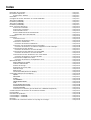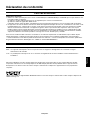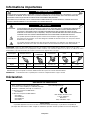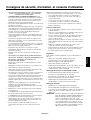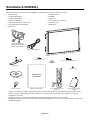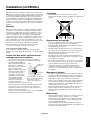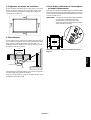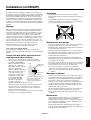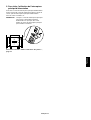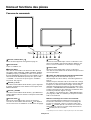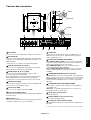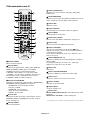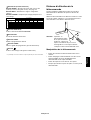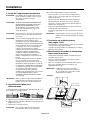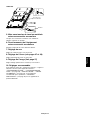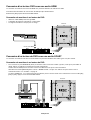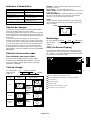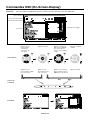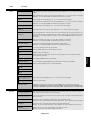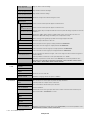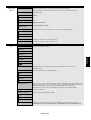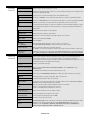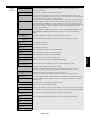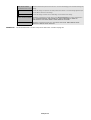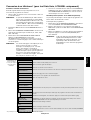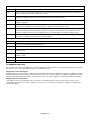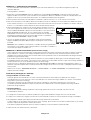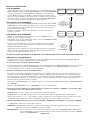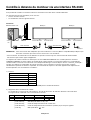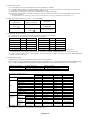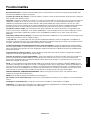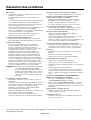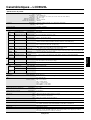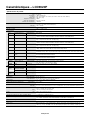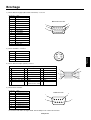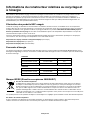NEC MultiSync® LCD6520L Le manuel du propriétaire
- Catégorie
- Téléviseurs
- Taper
- Le manuel du propriétaire
Ce manuel convient également à

Manuel Utilisateur
MultiSync LCD6520L
MultiSync LCD6520P
(A utiliser uniquement en position Paysage)
(A utiliser uniquement en position Portrait)

Index
Déclaration de conformité ............................................................................................................................ Français-1
Informations importantes ............................................................................................................................. Français-2
Avertissement, Attention..................................................................................................................... Français-2
Déclaration ................................................................................................................................................... Français-2
Consignes de sécurité, d’entretien, et conseils d’utilisation ......................................................................... Français-3
Sommaire (LCD6520L) ................................................................................................................................ Français-4
Installation (LCD6520L) ............................................................................................................................... Français-5
Sommaire (LCD6520P) ................................................................................................................................ Français-8
Installation (LCD6520P) ............................................................................................................................... Français-9
Noms et fonctions des pièces ...................................................................................................................... Français-12
Panneau de commande ..................................................................................................................... Français-12
Panneau des connexions ................................................................................................................... Français-13
Télécommande sans-fil ...................................................................................................................... Français-14
Distance d’utilisation de la télécommande ......................................................................................... Français-15
Manipulation de la télécommande.................................................................................................. Français-15
Installation .................................................................................................................................................... Français-16
Connexions .................................................................................................................................................. Français-18
Connexion à un PC ............................................................................................................................ Français-18
Connexion du moniteur à un PC .................................................................................................... Français-18
Connexion à un Macintosh ................................................................................................................. Français-19
Connexion du moniteur au Macintosh ............................................................................................ Français-19
Connexions avec du matériel à interface numérique ......................................................................... Français-20
Connexion du moniteur à un ordinateur équipé d’une sortie numérique........................................ Français-20
Connexion d’un lecteur de DVD ......................................................................................................... Français-21
Connexion du moniteur à un lecteur de DVD ................................................................................. Français-21
Connexion d’un lecteur DVD avec une sortie HDMI .......................................................................... Français-22
Connexion du moniteur à un lecteur de DVD ................................................................................. Français-22
Connexion d’un lecteur de DVD avec une sortie SCART .................................................................. Français-22
Connexion du moniteur à un lecteur de DVD ................................................................................. Français-22
Connexion d’un amplificateur stéréo .................................................................................................. Français-23
Connexion du moniteur à un amplificateur stéréo .......................................................................... Français-23
Opération de base ....................................................................................................................................... Français-24
Modes MARCHE et ARRÊT ............................................................................................................... Français-24
Indicateur d’alimentation .................................................................................................................... Français-25
Gestion de l’énergie ........................................................................................................................... Français-25
Sélection d’une source vidéo ............................................................................................................. Français-25
Taille de l’image .................................................................................................................................. Français-25
Mode Image ....................................................................................................................................... Français-25
Informations OSD (On-Screen-Display) ............................................................................................. Français-25
Commandes OSD (On-Screen-Display) ...................................................................................................... Français-26
IMAGE ................................................................................................................................................ Français-27
RÉGLAGE .......................................................................................................................................... Français-27
AUDIO ................................................................................................................................................ Français-28
CALENDRIER .................................................................................................................................... Français-28
IMAGE DANS IMAGE ........................................................................................................................ Français-29
OSD.................................................................................................................................................... Français-29
AFFICHAGES MULTIPLES................................................................................................................ Français-30
PROTECTION AFFICHAGE .............................................................................................................. Français-30
OPTION AVANCÉE ............................................................................................................................ Français-31
Connexion à un téléviseur (pour les Etats-Unis, LCD6520L uniquement) ......................................... Français-33
Contrôle à distance du moniteur via une interface RS-232C ....................................................................... Français-37
Fonctionnalités ............................................................................................................................................. Français-39
Résolution des problèmes ........................................................................................................................... Français-40
Caractéristiques – LCD6520L ...................................................................................................................... Français-41
Caractéristiques – LCD6520P ..................................................................................................................... Français-42
Brochage ...................................................................................................................................................... Français-43
Informations du constructeur relatives au recyclage et à l’énergie .............................................................. Français-44

Français-1
Français
Pour les Etats-Unis
Informations de la FCC
1. Utilisez les câbles spécifiés joints avec l’écran couleur MultiSync LCD6520L/MultiSync LCD6520P pour ne pas interférer avec
la réception radio ou télévision.
(1) Utilisez le cordon d’alimentation fourni ou un équivalent pour assurer la conformité FCC.
(2) Utilisez le câble de signal vidéo blindé fourni.
L’utilisation d’autres types de câbles et d’adaptateurs peut provoquer des interférences avec la réception radio et télévision.
2. Cet appareil a été testé et déclaré conforme aux limites d’un appareil numérique de classe A, conformément à la section 15 de
la réglementation FCC. L’objectif de ces normes est de fournir une protection raisonnable contre toute interférence nuisible
dans un environnement commercial. Cet équipement génère, utilise et peut émettre des fréquences radio. S’il n’est pas
installé et utilisé selon le manuel d’instruction, il peut provoquer des interférences nuisibles avec les communications radio.
Le fonctionnement de cet équipement dans une zone résidentielle est susceptible de provoquer des interférences nuisibles,
auquel cas l’utilisateur sera tenu de prendre à sa charge tous les frais afférents pour y remédier.
Si nécessaire, l’utilisateur doit contacter le revendeur ou un technicien expérimenté en radio/télévision pour obtenir de plus
amples informations. L’utilisateur peut profiter du livret suivant, préparé par la Commission fédérale des communications :
« Comment identifier et résoudre les problèmes d’interférences radio-TV ». Ce livret est disponible au bureau des publications
du gouvernement américain, Washington, D.C., 20402, N° d’article 004-000-00345-4.
Pour le Canada
Déclaration de conformité du département canadien des communications
DOC : Cet appareil numérique de classe A respecte toutes les exigences du Règlement sur le matériel à l’origine
d’interférences du Canada.
C-UL : Ce produit porte la marque ‘C-UL’ et se conforme aux règlements de sécurité canadiens suivant CAN/CSA C22.2
N° 60950-1.
Microsoft et Windows sont des marques déposées de Microsoft Corporation. NEC est une marque déposée de NEC
Corporation. OmniColor est une marque déposée de NEC Display Solutions Europe GmbH dans les pays de l’Union
Européenne et en Suisse. Toutes les autres marques commerciales ou déposées appartiennent à leurs propriétaires
respectifs.
HDMI, le logo HDMI et High-Definition Multimedia Interface sont des marques commerciales ou des marques déposées de
HDMI Licensing LLC.
Déclaration de conformité

Français-2
Informations importantes
AVERTISSEMENT
ATTENTION
ATTENTION: POUR RÉDUIRE LES RISQUES D’ÉLECTROCUTION, VÉRIFIEZ QUE LE CORDON D’ALIMENTATION
EST BIEN DÉBRANCHÉ DE LA PRISE MURALE. POUR SUPPRIMER TOUTE ALIMENTATION DE
L’APPAREIL, DÉCONNECTEZ LE CORDON D’ALIMENTATION DE LA PRISE SECTEUR. NE PAS
ENLEVER LE COUVERCLE (OU L’ARRIÈRE). VOUS NE POUVEZ RÉPARER AUCUNE PIÈCE INTERNE.
CONFIEZ TOUS LES TRAVAUX DE DÉPANNAGE À DU PERSONNEL TECHNIQUE QUALIFIÉ.
Ce symbole prévient l’utilisateur qu’une tension non isolée dans l’appareil peut être suffisante pour
provoquer une électrocution. Il est donc dangereux d’établir le moindre contact avec une pièce située à
l’intérieur de cet appareil.
Ce symbole prévient l’utilisateur que des documents importants sur l’utilisation et le dépannage de cet
appareil sont fournis avec celui-ci. Ils doivent donc être lus attentivement pour éviter tout problème.
POUR ÉVITER LES RISQUES D’INCENDIE OU D’ÉLECTROCUTION, N’EXPOSEZ PAS L’APPAREIL À LA PLUIE OU À
L’HUMIDITÉ. DE MÊME, N’UTILISEZ PAS LA PRISE POLARISÉE DE CET APPAREIL AVEC UNE RALLONGE OU
D’AUTRES PRISES SI ELLES NE PEUVENT ÊTRE TOTALEMENT ENFONCÉES.
N’OUVREZ PAS LE BOÎTIER CAR IL CONTIENT DES COMPOSANTS À HAUTE TENSION. CONFIEZ TOUS LES
TRAVAUX DE DÉPANNAGE À DU PERSONNEL TECHNIQUE QUALIFIÉ.
Déclaration
Déclaration du constructeur
Nous certifions par le présent document que
le moniteur couleur MultiSync LCD6520L (L657TA)/
MultiSync LCD6520P (L657TB) est conforme à
La directive européenne 2006/95/EC :
– EN 60950-1
La directive européenne 2004/108/EC :
– EN 55022
– EN 61000-3-2
– EN 61000-3-3
– EN 55024
sous la marque suivante :
NEC Display Solutions, Ltd.
4-13-23, Shibaura,
Minato-Ku
Tokyo 108-0023, Japon
ATTENTION : Utilisez le câble d'alimentation fourni avec le moniteur comme indiqué dans le tableau ci-dessous. Si le cordon
d’alimentation n’a pas été livré avec cet équipement, veuillez contacter votre fournisseur. Dans tous les autres cas, utilisez un cordon
d’alimentation conforme aux normes de sécurité et à la tension en vigueur dans votre pays.
Type de prise Amérique du Nord
Europe
continentale
Royaume-Uni Chine Japon
Forme de prise
Région
Tension
Etats-Unis/
Canada
Royaume-Uni Chine Japon
Europe
(sauf Royaume-Uni)
120* 230 220 100230
*Pour utiliser le moniteur MultiSync LCD6520L/MultiSync LCD6520P avec une alimentation 125-240 V, employez un cordon
d’alimentation qui correspond à la tension d’alimentation de la prise de courant alternatif utilisée.
REMARQUE : La maintenance de ce produit peut s’effectuer uniquement dans le pays d’achat.
Taïwan
110*
Avertissement
Ce produit appartient à la classe A. Dans un environnement domestique, ce produit est susceptible de
provoquer des interférences radio, auquel cas l’utilisateur peut être amené à prendre les mesures adéquates.

Français-3
Français
POUR UN FONCTIONNEMENT OPTIMAL, VEUILLEZ NOTER
CE QUI SUIT POUR LE RÉGLAGE ET L’UTILISATION DU
MONITEUR MULTI-FONCTIONS :
• N’OUVREZ JAMAIS LE BOÎTIER DU MONITEUR. Aucune
pièce interne ne peut être réparée par l’utilisateur et l’ouverture
ou la dépose des capots peuvent vous exposer à des risques
d’électrocution ou autres. Confiez toutes les interventions de
dépannage à un personnel technique qualifié.
• Ne renversez pas de liquides dans le moniteur et ne l’utilisez pas
près d’une source d’eau.
• N’introduisez pas d’objets de quelque nature que ce soit dans les
fentes du boîtier car ceux-ci pourraient toucher des endroits sous
tension dangereuse, ce qui peut provoquer des blessures, voire
être fatal, ou peut occasionner une décharge électrique, un
incendie ou une panne de l’appareil.
• Ne placez pas d’objets lourds sur le cordon d’alimentation. Un
cordon endommagé peut occasionner une décharge électrique
ou un incendie.
• Ne placez pas cet appareil sur un chariot, un support ou une
table inclinés ou instables, car si le moniteur tombe, il peut être
sérieusement endommagé.
• Le cordon d’alimentation utilisé doit être agréé et en conformité
avec les normes de sécurité de votre pays. (Le type H05VV-F
3G 0,7 mm
2
doit être utilisé en Europe).
• Au Royaume-Uni, utilisez avec ce moniteur un cordon
d’alimentation approuvé BS avec une prise moulée équipée
d’un fusible noir (13 A).
• Ne placez aucun objet sur le moniteur et ne l’utilisez pas en
extérieur.
• Les lampes à l’intérieur de ce produit contiennent
du mercure. Veuillez en disposer conformément aux
lois locales, provinciales ou fédérales sur
l’évacuation des déchets.
• Ne pliez pas, ne pincez pas et n’endommagez pas le cordon
d’alimentation.
• Manipulez le moniteur avec précaution en cas de bris de verre.
• N’obstruez pas les aérations du moniteur.
• N’utilisez pas votre moniteur par de hautes températures, dans
des endroits humides, poussiéreux ou huileux.
• Si le moniteur est cassé ou si du verre est brisé, ne touchez pas
le cristal liquide, et manipulez le moniteur avec précaution.
• Prévoyez une aération suffisante autour du moniteur pour que la
chaleur puisse se dissiper correctement. N’obstruez pas les
ouvertures de ventilation et ne placez pas le moniteur près d’un
radiateur ou d’une autre source de chaleur. Ne posez rien sur le
moniteur.
• La prise du cordon d’alimentation est le moyen principal de
débrancher le système de l’alimentation électrique.
Le moniteur doit être installé à proximité d’une prise de courant
facilement accessible.
• Manipulez avec soin lors du transport. Conservez l’emballage
pour le transport.
• Le LCD6520L doit être installé uniquement en position paysage.
Il ne peut pas être installé en position portrait.
• Le LCD6520P doit être installé uniquement en position portrait.
Il ne peut pas être installé en position paysage.
•Veuillez nettoyer au moins une fois par an les trous situés à
l’arrière du boîtier pour évacuer la saleté et la poussière, afin
d’assurer la fiabilité de l’ensemble.
• En cas d’utilisation continue du ventilateur, nous vous
recommandons d’essuyer les orifices au moins une fois par
mois.
Débranchez immédiatement le moniteur de la prise murale et
confiez la réparation à du personnel qualifié dans les cas suivants :
• Si le cordon d’alimentation ou la prise est endommagé(e).
• Si du liquide a été renversé ou si des objets sont tombés à
l’intérieur du moniteur.
• Si le moniteur a été exposé à la pluie ou à de l’eau.
• Si le moniteur est tombé ou si le boîtier est endommagé.
• Si le moniteur ne fonctionne pas normalement en suivant les
directives d’utilisation.
Conseils d’utilisation
• Pour une performance optimale, laissez le moniteur chauffer
pendant 20 minutes.
• Reposez vos yeux régulièrement en regardant un objet situé à
au moins 1,6 mètre. Clignez souvent des yeux.
• Placez le moniteur à un angle de 90° par rapport aux fenêtres
et autres sources de lumière pour réduire au maximum les
reflets et l’éblouissement.
• Nettoyez le moniteur LCD avec un chiffon sans peluches et non
abrasif. N’utilisez pas de solution de nettoyage ou de nettoyant
pour vitres !
• Réglez les commandes de luminosité, de contraste et de
netteté du moniteur pour améliorer la lisibilité.
• Évitez d’afficher des motifs fixes sur l’écran pendant de longues
périodes pour éviter la rémanence (persistance de l’image).
• Consultez régulièrement un ophtalmologiste.
Ergonomie
Pour obtenir l’ergonomie maximale, nous recommandons ce
qui suit :
• Utilisez les commandes de taille et de position
préprogrammées avec des signaux standard.
• Utilisez le réglage couleur préprogrammé.
• Utilisez des signaux non entrelacés.
• N’utilisez pas du bleu primaire sur un fond sombre car cela
rend la lecture difficile et peut occasionner une fatigue
oculaire par un contraste insuffisant.
Nettoyage de l’écran à cristaux liquides (LCD)
• Passez délicatement un chiffon doux pour enlever la
poussière ou toute impureté de l’écran LCD.
• Ne frottez pas l’écran LCD avec une matière rugueuse.
• N’exercez aucune pression sur l’écran LCD.
• N’utilisez pas de nettoyant à base d’alcool sous peine
d’endommager ou de décolorer la surface LCD.
Nettoyage du boîtier
• Débranchez le système d’alimentation électrique.
• Essuyez délicatement le boîtier avec un chiffon doux.
• Pour nettoyer le boîtier, imbibez le chiffon avec un détergent
neutre et de l’eau, essuyez le boîtier et séchez avec un
chiffon sec.
REMARQUE : La surface du boîtier est composée de plusieurs
types de plastique. N’utilisez PAS de diluant au
benzène, détergent alcalin, détergent à base
d’alcool, nettoyant pour vitres, cire, vernis,
lessive ou insecticide. Le boîtier ne doit pas être
au contact de matières en caoutchouc ou en
vinyle pendant une période de temps prolongée.
Ces types de liquides et de matériaux peuvent
abîmer, fissurer ou écailler la peinture.
Consignes de sécurité, d’entretien, et conseils d’utilisation

Français-4
Sommaire (LCD6520L)
Cordon d’alimentation*
1
Manuel de l’utilisateur
Câble de signal vidéo
(Mini D-SUB 15 broches à
Mini D-SUB 15 broches)
Télécommande sans-fil
et piles AA
Fixation x 3
La boîte* de votre nouveau moniteur LCD MultiSync LCD6520L doit contenir les éléments suivants :
• Moniteur LCD
• Cordon d’alimentation
• Câble de signal vidéo
• Manuel de l’utilisateur
• Télécommande sans-fil et piles AA
• Cache de l’interrupteur principal
• Fixation x 3
•Vis (M4 x 10) x 4
• CD-ROM
• Support x 2
•Vis à oreilles pour support x 2
• Boulon à œil (2)
• Rondelle (2)
CD-ROM
Vis (M4 x 10) x 4
Support x 2
*
1
Le type et le nombre de cordons d’alimentation inclus seront fonction du lieu de destination du moniteur LCD. Lorsque
plusieurs cordons d’alimentation sont inclus, utilisez un cordon conforme aux normes de sécurité et à la tension en
vigueur dans votre pays.
* Installez les supports au moment du déballage si l’écran est destiné à être utilisé avec le support.
* N’oubliez pas de conserver la boîte et le matériel d’emballage d’origine pour le cas où vous seriez amené à transporter ou
expédier le moniteur.
Vis à oreilles pour support x 2
Rondelle (2)
Boulon à œil (2)
Manuel de
l’utilisateur
Cache de l’interrupteur
principal

Français-5
Français
Cet appareil ne peut être utilisé ou installé sans le support ou
d’autres accessoires de montage. Il est fortement recommandé
de demander l’aide d’un technicien NEC qualifié et autorisé afin
d’assurer une installation appropriée. La non-observation des
normes NEC des procédures de montage peut endommager le
matériel ou blesser l’utilisateur ou l’installateur. La garantie du
produit ne couvre pas les dommages causés par une installation
incorrecte. La non-observation de ces directives peut annuler la
garantie.
Montage
NE montez PAS le moniteur vous-même. Demandez l’aide du
revendeur. Il est fortement recommandé de demander l’aide
d’un technicien qualifié afin d’assurer une installation correcte.
Inspectez l’emplacement de montage de l’unité. Le montage
mural ou sur plafond reste sous l’entière responsabilité du
client. Tous les types de murs ou plafonds ne sont pas aptes à
supporter le poids de l’unité. La garantie du produit ne couvre
pas les dommages causés par une installation incorrecte, la
transformation de l’unité ou les catastrophes naturelles. La non-
observation de ces directives peut annuler la garantie.
NE bloquez PAS les ouvertures de ventilation avec des
accessoires de montage ou d’autres accessoires.
Pour le personnel qualifié de NEC :
Pour assurer une installation sûre, utilisez au moins deux
fixations pour monter l’unité. Montez l’unité à son emplacement
définitif.
Prenez note des points suivants lors du
montage mural ou sur plafond
•Tout accessoire de montage non approuvé par NEC
doit répondre aux exigences de la méthode de montage
compatible VESA (FDMIv1).
• NEC recommande fortement
l’utilisation de vis de taille
M8 (15 mm et d’une longueur
égale à la largeur de la
fixation). Vérifiez la profondeur
du trou de montage requis si
vous utilisez des vis plus
longues que 15 mm. (Force
de montage recommandée :
1125 - 1375N•cm) NEC
recommande l’utilisation
d’interfaces de montage
conformes à la norme
UL1678 en Amérique du Nord.
•Avant de procéder au montage, inspectez l’emplacement
choisi afin de vous assurer qu’il est assez solide pour
supporter le poids de l’unité et que l’unité elle-même ne
risque pas d’être endommagée.
• Reportez-vous aux instructions fournies avec le matériel de
montage pour des informations détaillées.
Installation (LCD6520L)
Unité
Support de
montage
Vis
15 mm
Largeur du
support
La longueur de la vis doit être
égale à la profondeur du trou
de montage (15 mm) +
l’épaisseur du support de
montage.
Emplacement de montage
• Le mur ou le plafond doit être assez solide pour supporter le
poids du moniteur et des accessoires de montage.
• N’installez PAS le moniteur à un emplacement où il pourrait
être endommagé par une porte.
• N’installez PAS le moniteur dans des zones où l’unité peut
être sujette à de fortes vibrations et exposée à la poussière.
• NE l’installez PAS à proximité de l’entrée de la source
d’alimentation dans le bâtiment.
• N’installez pas le moniteur à portée de main d’utilisateurs
malveillants éventuels, qui pourraient se suspendre à l’écran
ou au support de montage.
• En cas de montage dans une zone encastrée, contre un mur
par exemple, laissez un espace de 10 cm entre le moniteur
et le mur afin d’assurer une bonne circulation d’air.
• Laissez assez d’espace ou installez un système d’air
conditionné autour du moniteur, de manière à ce que la
chaleur soit correctement dissipée autour de l’appareil et de
son support.
Montage sur plafond
• Assurez-vous que le plafond est assez solide pour supporter
le poids de l’unité et du support de montage à long terme et
de manière à résister aux tremblements de terre, vibrations
inattendues et autres forces extérieures inopportunes.
• Assurez-vous que l’unité est reliée à une structure de plafond
solide, telle qu’une poutre de soutien par exemple. Fixez le
moniteur à l’aide de boulons, de rondelles de blocage, de la
rondelle plate et de l’écrou fournis.
• NE montez PAS le moniteur sur des murs ou plafonds sans
structure interne. N’utilisez PAS de vis à bois ou de vis
d’ancrage. NE montez PAS l’unité sur des boiseries ou des
ornements.
Maintenance
• Vérifiez régulièrement que toutes les vis sont bien serrées et
vérifiez l’absence d’écarts, de distorsions ou d’autres
problèmes qui peuvent survenir sur le support de montage.
Si vous détectez un problème, confiez le dépannage à du
personnel qualifié uniquement.
• Vérifiez régulièrement que l’emplacement de montage ne
présente aucun signe d’endommagement ou de faiblesse qui
peuvent survenir au fil du temps.
Orientation
• N’UTILISEZ PAS ce moniteur en position portrait.
Cela pourrait entraîner la panne de l’appareil et annulerait la
garantie.

Français-6
Fixation des accessoires de montage
L’écran est conçu pour une utilisation avec le système de
montage VESA.
1. Fixez les boulons à œil pour le montage
Ce modèle est équipé de boulons à œil amovibles pour
faciliter le montage.
• Placez la rondelle sur la tige du boulon à œil.
•Vissez les boulons à œil dans les trous prévus à cet
effet, comme illustré sur l’image.
• Assurez-vous qu’ils sont solidement fixés.
• Pour mettre le moniteur en position, utilisez un dispositif
de levage fixé aux boulons à œil.
NE MONTEZ PAS le moniteur en utilisant uniquement les
boulons à œil.
Utilisez un accessoire de montage homologué.
Trou pour le
boulon à œil
Boulon à œil
Rondelle
2. Fixation des accessoires de montage
Les accessoires de montage peuvent être fixés quand le
moniteur se trouve sur le support en position verticale
(Figure 1). Faites attention de ne pas faire basculer le
moniteur lors de la fixation des accessoires. Une fois les
accessoires fixés, le support peut être retiré.
Les accessoires de montage peuvent être fixés au moniteur
quand l’écran se trouve face vers le bas. Pour éviter
d’endommager la surface de l’écran, placez la feuille de
protection sur la table en dessous de l’écran LCD (Figure 2).
La feuille de protection entourait l’écran dans l’emballage
d’origine. Assurez-vous que rien sur la table ne peut
endommager le moniteur.
Tout accessoire de montage non conforme aux directives
NEC ou non approuvé par NEC doit répondre aux exigences
de la méthode de montage compatible VESA. NEC
recommande vivement l’utilisation de vis de taille M8 longues
de 15 mm. Vérifiez la profondeur du trou de montage requis
si vous utilisez des vis plus longues que 15 mm. (Force de
montage recommandée : de 1125 à 1375N•cm)
Figure 1
Interface de montage VESA
Support
Feuille de protection
Support
Table
Figure 2
3. Installation et retrait du support
ATTENTION : L’installation et le retrait du support doivent
être effectués par quatre personnes
minimum.
Comment installer le support
1. Eteignez le moniteur.
2. Placez le support sur le moniteur avec les longues
extrémités des pieds placées en face du moniteur.
3. Après l’insertion du support dans le dispositif de guidage,
serrez les vis à oreilles des deux côtés du moniteur.
Comment retirer le support
1. Etalez la feuille de protection sur une surface plane, un
bureau par exemple.
2. Placez le moniteur sur la feuille de protection.
3. Retirez les vis à oreilles à l’aide d’un tournevis ou de vos
doigts et placez-les dans un endroit sûr.
Vis à oreilles
Support
REMARQUE : Placez le support sur le moniteur de façon à
ce que les longues extrémités des pieds
soient placées en face du moniteur.
ATTENTION : Manipulez avec soin lorsque vous montez le
moniteur LCD et évitez de vous pincer les
doigts.
NEC recommande l’utilisation d’interfaces de montage
conformes à la norme UL1678 en Amérique du Nord.

Français-7
Français
4. Exigences en termes de ventilation
Si vous installez le moniteur dans un lieu fermé ou encastré,
laissez un espace suffisant entre le moniteur et les parois
environnantes pour permettre à chaleur de se disperser,
comme illustré ci-dessous.
Trous des vis
Vis
Cordon ou chaîne
Fixation
5. Basculement
Si vous utilisez l’écran LCD avec le support, fixez l’écran à un
mur à l’aide d’un cordon ou d’une chaîne suffisamment solide
pour supporter le poids du moniteur, afin que celui-ci ne
tombe pas. Fixez le cordon ou la chaîne au moniteur à l’aide
de l’attache et de la vis fournies.
Avant de fixer le moniteur LCD au mur, assurez-vous que le
mur peut supporter le poids du moniteur.
Assurez-vous de retirer le cordon ou la chaîne du mur avant
de déplacer le moniteur LCD.
500mm
6. Pour éviter l’utilisation de l’interrupteur
principal d’alimentation
Pour fixer le cache de l’interrupteur principal d’alimentation :
insérez la patte du cache de l’interrupteur dans la fente de
l’écran, près de l’interrupteur principal d’alimentation. Fixez
le cache à l’aide d’1 vis.
REMARQUE : Lorsque le cache de l’interrupteur principal
est en place, l’interrupteur principal
d’alimentation ne peut pas être activé.
Retirez le cache de l’interrupteur principal
pour éteindre le moniteur.
Consultez la section « Noms et fonctions des pièces »,
page 12.

Français-8
Sommaire (LCD6520P)
Cordon d’alimentation*
1
Manuel de l’utilisateur
Câble de signal vidéo
(Mini D-SUB 15 broches à
Mini D-SUB 15 broches)
Télécommande sans-fil
et piles AA
Fixation
La boîte* de votre nouveau moniteur LCD MultiSync LCD6520P doit contenir les éléments suivants :
• Moniteur LCD
• Cordon d’alimentation
• Câble de signal vidéo
• Manuel de l’utilisateur
• Télécommande sans-fil et piles AA
• Cache de l’interrupteur principal
• Fixation
•Vis (M4 x 10) x 2
• CD-ROM
• Boulon à œil (2)
• Rondelle (2)
CD-ROM
Vis (M4 x 10) x 2
Rondelle (2)
Boulon à œil (2)
Manuel de
l’utilisateur
*
1
Le type et le nombre de cordons d’alimentation inclus seront fonction du lieu de destination du moniteur LCD. Lorsque
plusieurs cordons d’alimentation sont inclus, utilisez un cordon conforme aux normes de sécurité et à la tension en
vigueur dans votre pays.
* N’oubliez pas de conserver la boîte et le matériel d’emballage d’origine pour le cas où vous seriez amené à transporter ou
expédier le moniteur.
* Le support provisoire doit être retiré avant l’installation.
Cache de l’interrupteur
principal
Support provisoire

Français-9
Français
Cet appareil ne peut être utilisé ou installé sans le support ou
d’autres accessoires de montage. Il est fortement recommandé
de demander l’aide d’un technicien NEC qualifié et autorisé afin
d’assurer une installation appropriée. La non-observation des
normes NEC des procédures de montage peut endommager le
matériel ou blesser l’utilisateur ou l’installateur. La garantie du
produit ne couvre pas les dommages causés par une installation
incorrecte. La non-observation de ces directives peut annuler la
garantie.
Montage
NE montez PAS le moniteur vous-même. Demandez l’aide du
revendeur. Il est fortement recommandé de demander l’aide
d’un technicien qualifié afin d’assurer une installation correcte.
Inspectez l’emplacement de montage de l’unité. Le montage
mural ou sur plafond reste sous l’entière responsabilité du
client. Tous les types de murs ou plafonds ne sont pas aptes à
supporter le poids de l’unité. La garantie du produit ne couvre
pas les dommages causés par une installation incorrecte, la
transformation de l’unité ou les catastrophes naturelles. La non-
observation de ces directives peut annuler la garantie.
NE bloquez PAS les ouvertures de ventilation avec des
accessoires de montage ou d’autres accessoires.
Pour le personnel qualifié de NEC :
Pour assurer une installation sûre, utilisez au moins deux
fixations pour monter l’unité. Montez l’unité à son emplacement
définitif.
Prenez note des points suivants lors du
montage mural ou sur plafond
•Tout accessoire de montage non approuvé par NEC
doit répondre aux exigences de la méthode de montage
compatible VESA (FDMIv1).
• NEC recommande fortement
l’utilisation de vis de taille
M8 (15 mm et d’une longueur
égale à la largeur de la
fixation). Vérifiez la profondeur
du trou de montage requis si
vous utilisez des vis plus
longues que 15 mm. (Force
de montage recommandée :
1125 - 1375N•cm) NEC
recommande l’utilisation
d’interfaces de montage
conformes à la norme
UL1678 en Amérique du Nord.
•Avant de procéder au montage, inspectez l’emplacement
choisi afin de vous assurer qu’il est assez solide pour
supporter le poids de l’unité et que l’unité elle-même ne
risque pas d’être endommagée.
• Reportez-vous aux instructions fournies avec le matériel de
montage pour des informations détaillées.
Installation (LCD6520P)
Unité
Support de
montage
Vis
15 mm
Largeur du
support
La longueur de la vis doit être
égale à la profondeur du trou
de montage (15 mm) +
l’épaisseur du support de
montage.
Emplacement de montage
• Le mur ou le plafond doit être assez solide pour supporter le
poids du moniteur et des accessoires de montage.
• N’installez PAS le moniteur à un emplacement où il pourrait
être endommagé par une porte.
• N’installez PAS le moniteur dans des zones où l’unité peut
être sujette à de fortes vibrations et exposée à la poussière.
• NE l’installez PAS à proximité de l’entrée de la source
d’alimentation dans le bâtiment.
• N’installez pas le moniteur à portée de main d’utilisateurs
malveillants éventuels, qui pourraient se suspendre à l’écran
ou au support de montage.
• En cas de montage dans une zone encastrée, contre un mur
par exemple, laissez un espace de 10 cm entre le moniteur
et le mur afin d’assurer une bonne circulation d’air.
• Laissez assez d’espace ou installez un système d’air
conditionné autour du moniteur, de manière à ce que la
chaleur soit correctement dissipée autour de l’appareil et de
son support.
Montage sur plafond
• Assurez-vous que le plafond est assez solide pour supporter
le poids de l’unité et du support de montage à long terme et
de manière à résister aux tremblements de terre, vibrations
inattendues et autres forces extérieures inopportunes.
• Assurez-vous que l’unité est reliée à une structure de plafond
solide, telle qu’une poutre de soutien par exemple. Fixez le
moniteur à l’aide de boulons, de rondelles de blocage, de la
rondelle plate et de l’écrou fournis.
• NE montez PAS le moniteur sur des murs ou plafonds sans
structure interne. N’utilisez PAS de vis à bois ou de vis
d’ancrage. NE montez PAS l’unité sur des boiseries ou des
ornements.
Maintenance
• Vérifiez régulièrement que toutes les vis sont bien serrées et
vérifiez l’absence d’écarts, de distorsions ou d’autres
problèmes qui peuvent survenir sur le support de montage.
Si vous détectez un problème, confiez le dépannage à du
personnel qualifié uniquement.
• Vérifiez régulièrement que l’emplacement de montage ne
présente aucun signe d’endommagement ou de faiblesse qui
peuvent survenir au fil du temps.
Orientation
• N’UTILISEZ PAS ce moniteur en position paysage.
Cela pourrait entraîner la panne de l’appareil et annulerait
la garantie.
• Le LCD6520P ne peut pas faire pivoter l’image de la
position paysage à la position portrait. Le contenu doit être
créé pour une utilisation en mode portrait.

Français-10
Fixation des accessoires de montage
Pour faciliter le transport du LCD6520P, celui-ci est livré
avec un support provisoire.
Ce support doit être retiré avant l’installation.
Pour retirer le support provisoire du moniteur et faciliter
le montage, un dispositif de levage et les boulons à œil
amovibles doivent être utilisés.
1. Fixez les boulons à œil
Ce modèle est équipé de boulons à œil amovibles pour
faciliter le montage.
• Placez la rondelle sur la tige du boulon à œil.
•Vissez les boulons à œil dans les trous prévus à cet
effet, comme illustré sur l’image.
• Assurez-vous qu’ils sont solidement fixés.
• Pour mettre le moniteur en position, utilisez un dispositif
de levage fixé aux boulons à œil.
NE MONTEZ PAS le moniteur en utilisant uniquement les
boulons à œil.
Utilisez un accessoire de montage homologué.
3. Fixez les accessoires de montage
L’écran est conçu pour une utilisation avec le système de
montage VESA.
Si vous utilisez des accessoires de montage qui ne
répondent pas aux normes NEC et ne sont pas approuvés
par ce dernier, ils doivent être conformes à la méthode de
montage compatible VESA. NEC recommande fortement
d’utiliser des vis M8 de 15 mm de long. Si vous utilisez des
vis mesurant plus de 15 mm, vérifiez la profondeur du trou
(force de fixation recommandée : 1125 – 1375 N•cm)
NEC recommande d’utiliser une interface de montage
conforme à la norme nord-américaine UL1678.
2. A l’aide d’un dispositif de levage, soulevez le moniteur
du support.
Interface de montage
compatible VESA
REMARQUE : N’utilisez pas les trous du support provisoire
pour installer le support permanent. Ces
trous doivent être utilisés à des fins de
transport uniquement.
4. Exigences en termes de ventilation
Si vous installez le moniteur dans un lieu fermé ou encastré,
laissez un espace suffisant entre le moniteur et les parois
environnantes pour permettre à chaleur de se disperser,
comme illustré ci-dessous.
2. Retirez le support provisoire
1. Pour retirer le support, dévissez les vis comme illustré
sur l’image.
Vis
Trou pour le
boulon à œil
Boulon à œil
Rondelle

Français-11
Français
5. Pour éviter l’utilisation de l’interrupteur
principal d’alimentation
Pour fixer le cache de l’interrupteur principal d’alimentation :
insérez la patte du cache de l’interrupteur dans la fente de
l’écran, près de l’interrupteur principal d’alimentation.
Fixez le cache à l’aide d’1 vis.
REMARQUE : Lorsque le cache de l’interrupteur principal
est en place, l’interrupteur principal
d’alimentation ne peut pas être activé.
Retirez le cache de l’interrupteur principal
pour éteindre le moniteur.
Consultez la section « Noms et fonctions des pièces »,
page 12.

Français-12
7
Bouton BAS ( )
Réactive le menu OSD lorsque celui-ci est désactivé. Joue
dans le menu OSD le rôle de bouton pour déplacer vers
le bas la zone en surbrillance et sélectionner le réglage.
8
Bouton EXIT
Réactive le menu OSD lorsque celui-ci est désactivé.
Joue dans le menu OSD le rôle de bouton EXIT pour revenir
au menu précédent.
9
Capteur de la télécommande et indicateur d’alimentation
Reçoit le signal de la télécommande (lorsque la
télécommande sans fil est utilisée). Consultez également la
page 15.
Vert fixe lorsque le moniteur LCD est en mode actif*. Orange
fixe lorsqu’il est hors tension (mode veille). Orange clignotant
lorsqu’il est en mode d’économie d’énergie. Vert et orange
clignotant alternativement lorsqu’il est en mode veille et que
la fonction « PARAMETRES DU CALENDRIER » est activée.
Lorsque la panne de l’un des composants est détectée dans
le moniteur, l’indicateur clignote en rouge.
* Si « ARRÊT » est sélectionné dans « INDICATEUR ALIM »
(voir page 30), la DEL ne s’allumera pas lorsque le moniteur
LCD est en mode actif.
Mode de verrouillage des touches de commande
Cette commande bloque totalement l’accès à toutes les
fonctions de commande. Pour activer le verrouillage des
touches de commande, enfoncez en même temps deux
boutons
pendant plus de 3 secondes. Pour revenir en
mode utilisateur, enfoncez en même temps deux boutons
pendant plus de 3 secondes.
*: Le produit que vous avez acheté ne comporte peut-être pas cette fonctionnalité.
1
Bouton d’alimentation ( )
Allume et éteint l’appareil. Voir également page 24.
2
Bouton MUTE
Coupe ou rétablit le son.
3
Bouton INPUT
Joue dans le menu OSD le rôle de bouton SET. (Bascule
entre [DVI], [VGA], [RGB/HV], [HDMI], [DVD/HD], [VIDÉO],
[S-VIDÉO] ou [TV]*). [S-VIDÉO] est activé via la sélection
du mode SEPARATE (Séparé) dans le menu OSD ou via la
sélection du mode PRIORITY (Priorité) alors que le câble
« S-VIDEO » est connecté et que le signal « S-VIDEO »
est présent. Voir page 31.
4
Bouton (+) PLUS
Joue dans le menu OSD le rôle de bouton (+) pour augmenter
le réglage. Augmente le niveau d’entrée son lorsque le menu
OSD est désactivé.
5
Bouton (-) MOINS
Joue dans le menu OSD le rôle de bouton (-) pour diminuer le
réglage. Diminue le niveau d’entrée son lorsque le menu OSD
est désactivé.
6
Bouton HAUT ( )
Réactive le menu OSD lorsque celui-ci est désactivé.
Joue dans le menu OSD le rôle de bouton pour déplacer
vers le haut la zone en surbrillance et sélectionner le réglage.
Panneau de commande
Noms et fonctions des pièces

Français-13
Français
Panneau des connexions
9
AUDIO OUT
Pour émettre le signal audio provenant de AUDIO IN 1, 2, 3,
HDMI et de la prise TV vers un appareil externe (récepteur
stéréo, amplificateur, etc.).
10
Connecteur ENTRÉE/SORTIE VIDÉO
Prise VIDEO IN (BNC et RCA) : Pour recevoir un signal vidéo
composite. Les prises BNC et RCA ne peuvent être utilisées en
même temps. (N’utilisez qu’une seule entrée).
Prise VIDEO OUT (BNC) : Pour la sortie du signal vidéo
composite à partir de la prise VIDEO IN.
Prise S-VIDEO IN (Mini DIN 4 broches) : Pour recevoir de la
S-vidéo (signal Y/C distinct). Voir page 31, Réglage du mode
S-VIDEO.
11
COMMANDE EXTERNE (D-Sub 9 broches)
Connecteur IN : Connecte l’entrée RS-232C à un équipement
externe comme un PC afin de contrôler les fonctions RS-232C.
Connecteur Out : Connecte la sortie RS-232C. Pour connecter
plusieurs moniteurs MultiSync par la connexion en guirlande
RS-232C.
12
CONNEXION HAUT-PARLEUR EXTERNE
Pour émettre le signal audio provenant des prises AUDIO 1, 2
ou 3, HDMI et TV.
Remarque : Ce terminal de haut-parleur est conçu pour un
haut-parleur 15 W + 15 W (8 ohms).
13
RF IN* (pour les Etats-Unis)
Entrée du signal TV.
14
SORTIE S/PDIF* (pour les Etats-Unis)
Sortie audio numérique optique.
15
Interrupteur d’alimentation principal
Interrupteur Marche/Arrêt pour activer/désactiver l’alimentation
principale.
*: Le produit que vous avez acheté ne comporte peut-être pas cette fonctionnalité.
1
Prise CA IN
Se connecte au cordon d’alimentation fourni avec le moniteur.
2
DVI IN (DVI-D)
Pour recevoir des signaux RVB numériques provenant d’un
ordinateur ou d’un périphérique HDTV disposant d’une sortie
RVB numérique.
* Cette prise ne reconnaît pas les signaux analogiques.
3
VGA IN (mini D-Sub 15 broches)
Pour recevoir les signaux RVB analogiques provenant d’un
micro-ordinateur ou d’un autre matériel RVB.
4
RGB/HV IN [R, G, B, H, V] (BNC)
Pour recevoir les signaux analogiques RVB ou autres
provenant d’un autre matériel RVB.
Permet également de connecter du matériel type lecteur de
DVD, appareil HDTV et boîtier décodeur. Un signal de
synchronisation sur le vert peut être relié au connecteur G.
5
RGB/HV OUT (BNC)
Pour émettre le signal provenant du connecteur RGB/HV IN
vers une entrée sur un appareil séparé.
6
Connecteur HDMI
Pour recevoir des signaux numériques HDMI.
7
Connecteur DVD/HD (RCA)
Connexion de matériel type lecteur de DVD, appareil HDTV et
boîtier décodeur.
8
AUDIO IN 1, 2, 3
Pour recevoir le signal audio provenant d’un matériel externe,
ordinateur, magnétoscope ou lecteur de DVD.
ENTREE
SORTIE
MARCHE
ARRET

Français-14
1
Bouton POWER
Allume et éteint l’appareil.
2
Bouton INPUT
Sélectionne le signal d’entrée : [DVI], [VGA], [RGB/HV],
[HDMI], [DVD/HD], [VIDEO], [TV]* ou [S-VIDEO].
[S-VIDEO] est activé en sélectionnant le mode
« SEPARE » dans l’OSD ou en connectant le câble
« S-VIDEO » avec un signal « S-VIDEO » présent et en
sélectionnant le mode « PRIORITE » dans le menu
S-VIDEO de l’OSD. Consultez la page 31.
3
Bouton PICTURE MODE
Sélectionne le mode image, choix possibles : [HIGHBRIGHT],
[STANDARD], [sRVB], [CINEMA]. Voir page 25.
HIGHBRIGHT : pour des images animées
telles que sur DVD
STANDARD : pour les images.
sRVB : pour les images de texte.
CINEMA : pour les films.
4
Bouton SIZE
Sélectionne la taille de l’image, choix possibles : [FULL],
[NORMAL], [WIDE] et [ZOOM] (Plein, Normal, Large et
Zoom). Voir page 25.
5
Bouton SOUND
Son surround artificiel.
6
Bouton AUDIO INPUT
Sélectionne la source d’entrée audio [IN1], [IN2], [IN3],
[HDMI], [TV]*.
7
PAVÉ NUMÉRIQUE
Appuyez sur les boutons pour définir et modifier les mots de
passe, changer de canal et définir le l’ID à distance.
8
Bouton ENT*
Définit les canaux.
9
Bouton DISPLAY
Affiche/masque les informations OSD. Voir page 25.
10
Bouton MENU
Affiche/masque le mode menu.
11
Bouton AUTO SETUP
Entre le menu d’installation automatique. Voir page 27.
12
Bouton EXIT
Retourne au menu précédent du menu OSD.
13
Bouton HAUT/BAS
Joue dans le menu OSD le rôle de bouton
pour
déplacer vers le haut ou vers le bas la zone en surbrillance
et sélectionner le réglage.
Écran de petite taille que le mode « PIP » déplace vers le
haut ou vers le bas.
14
Bouton MOINS/PLUS (+/-)
Augmente ou diminue le niveau de réglage des paramètres
du menu OSD.
Ecran de petite taille que le mode « PIP » (IDI) réglé
déplace vers la gauche ou vers la droite.
15
Bouton SET
Sélectionne.
16
Bouton VOLUME HAUT/BAS
Augmente ou diminue le volume de la sortie audio.
17
Bouton CH +/-*
Déplace les canaux vers le haut ou vers le bas.
18
Bouton CH RTN*
Retourne au canal précédent.
19
Bouton MUTE
Coupe ou rétablit le son.
Bouton STILL
Bouton ON/OFF (Marche/Arrêt) : Active/désactive le mode
Image fixe.
Bouton STILL CAPTURE : Capture l’image fixe.
*: Le produit que vous avez acheté ne comporte peut-être pas cette fonctionnalité.
Télécommande sans-fil

Français-15
Français
Distance d’utilisation de la
télécommande
Pointez pendant le réglage des boutons le haut de la
télécommande en direction du capteur à distance du
moniteur.
Utilisez la télécommande à une distance d’environ 7 m de
l’avant du capteur à distance et à un angle horizontal et
vertical de 30° à une distance d’environ 3,5 m.
Attention : Important : la
télécommande risque
de ne pas fonctionner
lorsque le capteur est
exposé à la lumière du jour ou à un
éclairage direct, ou lorsqu’un obstacle
s’interpose entre la télécommande et lui.
Manipulation de la télécommande
• Evitez de soumettre la télécommande à des chocs
violents.
• Evitez d’asperger la télécommande avec de l’eau ou
d’autres liquides. Essuyez immédiatement la
télécommande si elle a pris l’humidité.
• Evitez de l’exposer à la chaleur et à la vapeur.
• Excepté pour mettre en place les piles, n’ouvrez pas la
télécommande.
Bouton PIP (Picture In Picture)
Bouton ON/OFF : Bascule entre PIP, POP, côte à côte
(format) et côte à côte (plein écran). Voir page 29.
Bouton INPUT : Sélectionne le signal « image dans
l’image ».
Bouton CHANGE : Remplace par l’image principale et la
sous-image.
Bouton REMOTE ID
Active la fonction ID TÉLÉCOMMANDE.
Bouton MTS*
Son de la télévision multi-canal.
Bouton SLEEP
Définit le programmateur d’arrêt.
Bouton GUIDE*
Ouvre le guide des programmes (pour les Etats-Unis).
Bouton *
Active le sous-titrage codé (pour les Etats-Unis).
*: Le produit que vous avez acheté ne comporte peut-être pas cette fonctionnalité.
DVI VGA RGB/HV HDMI DVD/HD VIDÉO
TV pour les Etats-Unis
DVI -- - -
VGA - - - -
RGB/HV - - - -
HDMI - - - -
DVD/HD -
VIDÉO -
TV pour les Etats-Unis
--
Sous-image
Image principale

Français-16
1. Choix de l’emplacement du moniteur
ATTENTION : L’installation de l’écran doit être effectuée
par un technicien qualifié. Prenez contact
avec votre revendeur pour plus
d’informations.
ATTENTION : QUATRE PERSONNES MINIMUM SONT
NECESSAIRES POUR DEPLACER OU
INSTALLER LE MONITEUR. La non-
observation de ces précautions risque
de provoquer des blessures en cas de
chute du moniteur.
ATTENTION : Ne montez pas et ne faites pas fonctionner
l’écran à l’envers, face vers le haut ou face
vers le bas.
ATTENTION : Cet écran LCD est équipé d’un capteur de
température et d’un ventilateur. Si la
température de l’écran LCD augmente trop,
le ventilateur s’activera automatiquement. En
cas de surchauffe de l’écran LCD alors que
le ventilateur est actif, un avertissement
s’affiche. Si l’avertissement s’affiche,
n’utilisez plus l’écran LCD et attendez que sa
température diminue. L’utilisation du
ventilateur réduit la probabilité de panne
précoce du circuit et peut contribuer à
réduire la dégradation et la persistance de
l’image.
En cas d’utilisation du moniteur LCD dans
une zone fermée ou si le moniteur est
recouvert d’un écran protecteur, vérifiez la
température interne du moniteur à l’aide de
la commande « STATUT DE LA CHALEUR »
sur l’OSD (voir page 30). Si la température
est supérieure à la température de
fonctionnement normale, allumez le
ventilateur de refroidissement en le mettant
en position MARCHE dans le menu
CONTRÔLE VENTILATEUR dans l’OSD
(voir page 30).
IMPORTANT : Etalez en dessous du moniteur la feuille de
protection qui l’entourait dans la boîte, de
manière à éviter les rayures du panneau.
2. Installation des piles de la
télécommande
La télécommande est alimentée par deux piles AA de 1,5 V.
Pour installer ou changer les piles :
NEC recommande d’utiliser les piles comme suit :
• Placez les piles « AA » en faisant correspondre les
signes (+) et (–) sur chaque pile avec ceux gravés à
l’intérieur du boîtier.
• Ne mélangez pas des piles de marques différentes.
• Ne mélangez pas des piles neuves avec des piles
anciennes. Cela peut entraîner une fuite des piles ou
diminuer leur durée de vie.
• Enlevez les piles déchargées pour éviter une fuite de
l’acide des piles dans le boîtier.
• Ne touchez pas l’acide des piles qui peut être nocif pour
la peau.
REMARQUE : Retirez les piles si vous prévoyez de ne pas
utiliser la télécommande pendant une longue
période.
3. Connexion de matériel externe
(Voir pages 18-23)
• Pour protéger le matériel externe, mettez-le hors tension
avant d’effectuer des branchements.
• Consultez la documentation accompagnant ce matériel
pour plus d’informations.
4. Branchement du cordon d’alimentation
fourni avec le moniteur
•L’équipement doit être installé à proximité d’une prise
électrique facile d’accès.
• Fixez le cordon d’alimentation au moniteur LCD en
attachant la vis et la fixation.
• Enfoncez complètement l’extrémité du cordon dans la
prise. Une connexion lâche peut entraîner une
dégradation de l’image.
REMARQUE : Veuillez vous reporter à la section
« Consignes de sécurité et d’entretien »
de ce manuel pour le choix d’un cordon
d’alimentation CA adapté.
LCD6520L
Installation
A. Appuyez sur le couvercle et faites-le glisser pour l’ouvrir.
B. Alignez les piles à l’intérieur du boîtier en respectant les
indications (+) et (-).
C. Remettez le couvercle en place.
ATTENTION : Une mauvaise utilisation des piles peut
provoquer des fuites ou un éclatement.
Vis
Fixation
Trou de la vis
pour la fixation

Français-17
Français
5. Mise sous tension de tous les matériels
externes connectés au moniteur
Lorsque vous connectez le moniteur à un ordinateur,
allumez ce dernier en premier.
6. Fonctionnement de l’équipement
externe connecté au moniteur
Affichez le signal de la source d’entrée désirée.
7. Réglage du son
Réglez le volume lorsque c’est nécessaire.
8. Réglage de l’écran (voir pages 27 et 28)
Réglez l’affichage de l’écran si nécessaire.
9. Réglage de l’image (Voir page 27)
Réglez l’image (luminosité ou contraste) si nécessaire.
10. Réglages recommandés
Pour réduire le risque de « Persistance d’image », réglez les
éléments suivants selon l’application utilisée :
« ÉCONOMISEUR ÉCRAN », « COULEUR BORDURE
CÔTÉ » (voir page 30), « DATE ET HEURE », « PARAM.
CALENDRIER » (voir page 28). Il est également
recommandé que le paramètre « CONTRÔLE
VENTILATEUR » (voir page 30) soit en également en
position MARCHE.
LCD6520P
Vis
Fixation
Trou de la vis
pour la fixation

Français-18
Connexions
Avant d’effectuer les branchements :
*Tout d’abord, mettez hors tension tous les périphériques reliés et effectuez les connexions.
* Consultez le guide utilisateur fourni avec chaque périphérique.
REMARQUE : Pour afficher les images, le LCD6520L et le LCD6520P utilisent le même signal d’entrée.
Lorsque vous utilisez le LCD6520P, l’image pivote de 90°.
Le contenu pour le LCD6520P doit être créé pour une utilisation en mode portrait.
Connexion à un PC
La connexion d’un PC à votre moniteur vous permettra d’afficher l’image présente sur l’écran de votre micro-ordinateur. Il est
possible que certaines cartes vidéo et horloges de pixels d’une fréquence supérieure à 162 MHz n’affichent pas correctement les
images. Le moniteur ajuste automatiquement la fréquence du signal par défaut usine afin d’afficher une image de bonne qualité.
<Fréquence du signal par défaut usine>
Connexion du moniteur à un PC
• Pour brancher le connecteur VGA IN (mini D-sub 15 broches) sur le moniteur LCD, utilisez le câble du signal PC-vidéo
RGB fourni avec le matériel (mini D-sub 15 broches vers mini D-sub 15 broches).
• Pour connecter la prise RGB/HV (BNC) au moniteur LCD, utilisez un câble de signal mini D-SUB 15 broches vers BNC x 5
(vendu séparément). Sélectionnez RGB/HV à partir du bouton INPUT.
• Lorsque vous connectez un ou plusieurs moniteurs LCD, utilisez le connecteur RVB OUT (BNC) (ENTRÉE BNC
uniquement).
• Les prises AUDIO IN 1, 2 et 3 peuvent être utilisées pour les entrées audio. Pour sélectionner la source audio [IN1], [IN2]
ou [IN3], appuyez sur le bouton AUDIO INPUT.
Moniteur
Moniteur (second moniteur)
BNC x 5
BNC x 5
PC ou ordinateur compatible IBM
BNC x 5
Mini D-sub 15 broches
Mini D-sub
15 broches
Vers RGB/HV IN
Vers la sortie RVB analogique
Vers la sortie audio
Horizontale Verticale
640 x 480 31,5 kHz 60 Hz
800 x 600 37,9 kHz 60 Hz
1024 x 768 48,4 kHz 60 Hz
1280 x 768 48 kHz 60 Hz
1360 x 768 48 kHz 60 Hz
1280 x 1024 64 kHz 60 Hz
1600 x 1200 75 kHz 60 Hz Image compressée
1920 x 1080 66,6 kHz 60 Hz Résolution recommandée
Résolution Remarques
Fréquence de numérisation
ENTRÉE BNC uniquement
La page est en cours de chargement...
La page est en cours de chargement...
La page est en cours de chargement...
La page est en cours de chargement...
La page est en cours de chargement...
La page est en cours de chargement...
La page est en cours de chargement...
La page est en cours de chargement...
La page est en cours de chargement...
La page est en cours de chargement...
La page est en cours de chargement...
La page est en cours de chargement...
La page est en cours de chargement...
La page est en cours de chargement...
La page est en cours de chargement...
La page est en cours de chargement...
La page est en cours de chargement...
La page est en cours de chargement...
La page est en cours de chargement...
La page est en cours de chargement...
La page est en cours de chargement...
La page est en cours de chargement...
La page est en cours de chargement...
La page est en cours de chargement...
La page est en cours de chargement...
La page est en cours de chargement...
-
 1
1
-
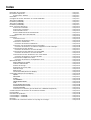 2
2
-
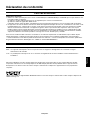 3
3
-
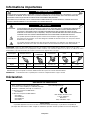 4
4
-
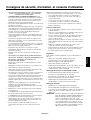 5
5
-
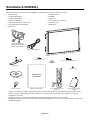 6
6
-
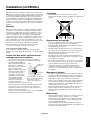 7
7
-
 8
8
-
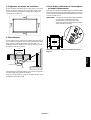 9
9
-
 10
10
-
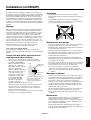 11
11
-
 12
12
-
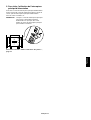 13
13
-
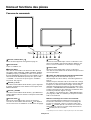 14
14
-
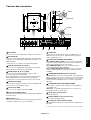 15
15
-
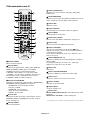 16
16
-
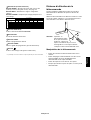 17
17
-
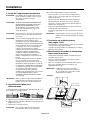 18
18
-
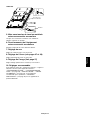 19
19
-
 20
20
-
 21
21
-
 22
22
-
 23
23
-
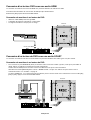 24
24
-
 25
25
-
 26
26
-
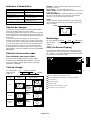 27
27
-
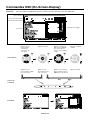 28
28
-
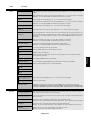 29
29
-
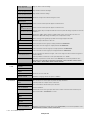 30
30
-
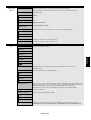 31
31
-
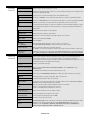 32
32
-
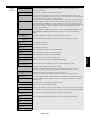 33
33
-
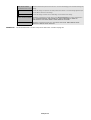 34
34
-
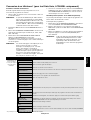 35
35
-
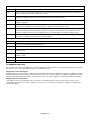 36
36
-
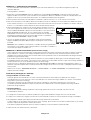 37
37
-
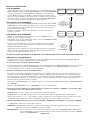 38
38
-
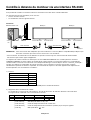 39
39
-
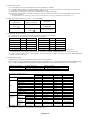 40
40
-
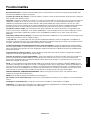 41
41
-
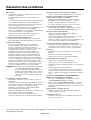 42
42
-
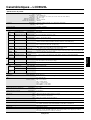 43
43
-
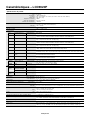 44
44
-
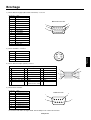 45
45
-
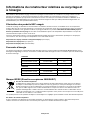 46
46
NEC MultiSync® LCD6520L Le manuel du propriétaire
- Catégorie
- Téléviseurs
- Taper
- Le manuel du propriétaire
- Ce manuel convient également à
Documents connexes
-
NEC MultiSync® X551UN Le manuel du propriétaire
-
NEC MultiSync® V651 Le manuel du propriétaire
-
NEC MultiSync® V422 Le manuel du propriétaire
-
NEC MultiSync V801 Le manuel du propriétaire
-
NEC MultiSync V552-TM Le manuel du propriétaire
-
NEC MultiSync X841UHD-2 Le manuel du propriétaire
-
NEC MultiSync® P701 Le manuel du propriétaire
-
NEC MultiSync® P801 Le manuel du propriétaire
-
NEC MultiSync X651UHD-2 Le manuel du propriétaire
-
NEC MultiSync P801 Le manuel du propriétaire